Ez a funkció lehetővé teszi a Template Toolkit használatában jártas OTRS adminisztrátoroknak és OTRS fejlesztőknek, hogy Template Toolkit kódrészleteket írjanak az OTRS sablonokba. Ez megkönnyítheti például a többnyelvű válaszsablonok személyre szabását, mivel feltételek használatával ugyanazt a sablont több nyelvhez is személyre szabhatja, anélkül hogy teljesen új válaszsablonokat adna hozzá. Ez erőforrást takarít meg az OTRS-en belül, és a válaszsablonok érthetőbb áttekintését nyújtja.
Ez a funkció kibővíti a szabványos szerkesztőt azzal, hogy logikai ha-egyébként feltételeket, valamint hurkokat és még sok mást is lehetővé tesz.
Kódrészletek beszúrásához:
-
Menjen a Rendszerbeállítások képernyőre.
-
Keressen rá az
AdvancedEditorbeállításra, és engedélyezze azt. -
Nyissa meg az Aláírások, Megszólítások vagy Sablonok modulokat az adminisztrátori felületen.
-
Adjon hozzá vagy módosítson egy erőforrást ezeken a képernyőkön.
-
Keresse meg az új ikont a Rich Text szerkesztő eszköztárán (az utolsó ikon).

-
Kattintson az új ikonra egy új ablak megnyitásához.
-
Válassz a TemplateToolkit lehetőséget a Nyelv legördülő menüből.
-
Írja be a következő sorokat a szövegdobozba.
[% IF ( matches = Data.CustomerUser.UserLanguage.match('^de') ) %] Sehr geehrte(r) [% Data.CustomerUser.UserFirstname %] [% Data.CustomerUser.UserLastname %],<br /> [% ELSIF ( matches = Data.CustomerUser.UserLanguage.match('^hu') ) %] Tisztelt [% Data.CustomerUser.UserLastname %] [% Data.CustomerUser.UserFirstname %]!<br /> [% ELSE %] Dear [% Data.CustomerUser.UserFirstname %] [% Data.CustomerUser.UserLastname %],<br /> [% END %] -
Kattintson az OK gombra a kódrészlet mentéséhez.
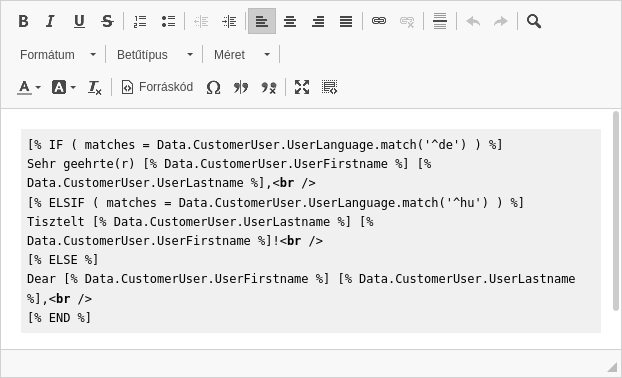
-
Kattintson a Mentés vagy Mentés és befejezés gombra.
-
Adja hozzá az aláírást, megszólítást vagy sablont ahhoz a várólistához, amelynél használni szeretné.
-
Hozzon létre egy új jegyet, válasszon egy ügyfél-felhasználót (ennél a példánál hívjuk őt Kovács Jánosnak), majd válassza ki a várólistát, amelyhez beállította a sablont.
Ha az ügyfél-felhasználó nyelve német, akkor Sehr geehrte(r) János Kovács, lesz kiírva. Ha magyarra van állítva, akkor a Tisztelt Kovács János! szöveget kell látnia. Ha az ügyfél-felhasználónál nincs nyelv beállítva vagy angolra van állítva, akkor a Dear János Kovács, szöveget fogja látni.
Láthatja, hogy a feltételek nagyon hasznosak tudnak lenni a sablonokban, de legyen óvatos, hogy helyes Template Toolkit szintaxist írjon. Ha hibát vét itt, akkor hibaüzenetet fog kapni egy sablon kiválasztása közben.
Lásd még
A Template Toolkit kód írásával kapcsolatos részletes utasításokért nézze meg a Template Toolkit felhasználói kézikönyvet (angol nyelven).
Sablonok hibáinak keresése
A Template Toolkit kód írása nem túl nehéz a többi nyelvhez képest. Ennek ellenére hibák előfordulhatnak, mivel mindannyian emberek vagyunk.
Ha hibák vannak a Template Toolkit szintaxisban, akkor a sablon mentése egy hibaképernyőt fog előhozni, amely elmondja, hogy mi ment tönkre és hol találhatja meg a hibát.
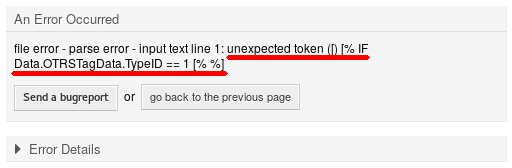
Ebben a példában az OTRS rendszer arról tájékoztat minket, hogy egy váratlan [ token volt a [% IF Data.OTRSTagData.TypeID == 1 [% %] sorban. Egy második nyitó zárójel lett beírva ugyanazon Template Toolkit címkén belül, amely természetesen tilos.
A hiba javításához:
-
Menjen vissza az előző oldalra.
-
Szerkessze a sablon és mentse el.
-
Ismételje ezeket a lépéseket, amíg nem található több hiba.

